发布时间:2024-03-01 11:41:28来源:JQDEMO.COM
在ae中可以制作各种效果,那么怎么制作生长成曲线的动画效果呢?下面小编就为大家详细的介绍一下,相信一定会帮到你们的。
AE怎么制作生长成曲线的动画效果?AE制作生长成曲线的动画效果操作教程
首先打开AE,新建一个800*600的合成;


然后在工具栏中找到形状工具,选择使用椭圆工具,在画面中画出一个椭圆;

接着修改椭圆形状的填充和描边,不要填充,只保留描边;

随后选中形状图层,找到内容,为其添加修建路径;

之后展开修改路径,找到start选项和描边的宽度选项,在第一帧为他们添加关键帧,并修改数值内容;
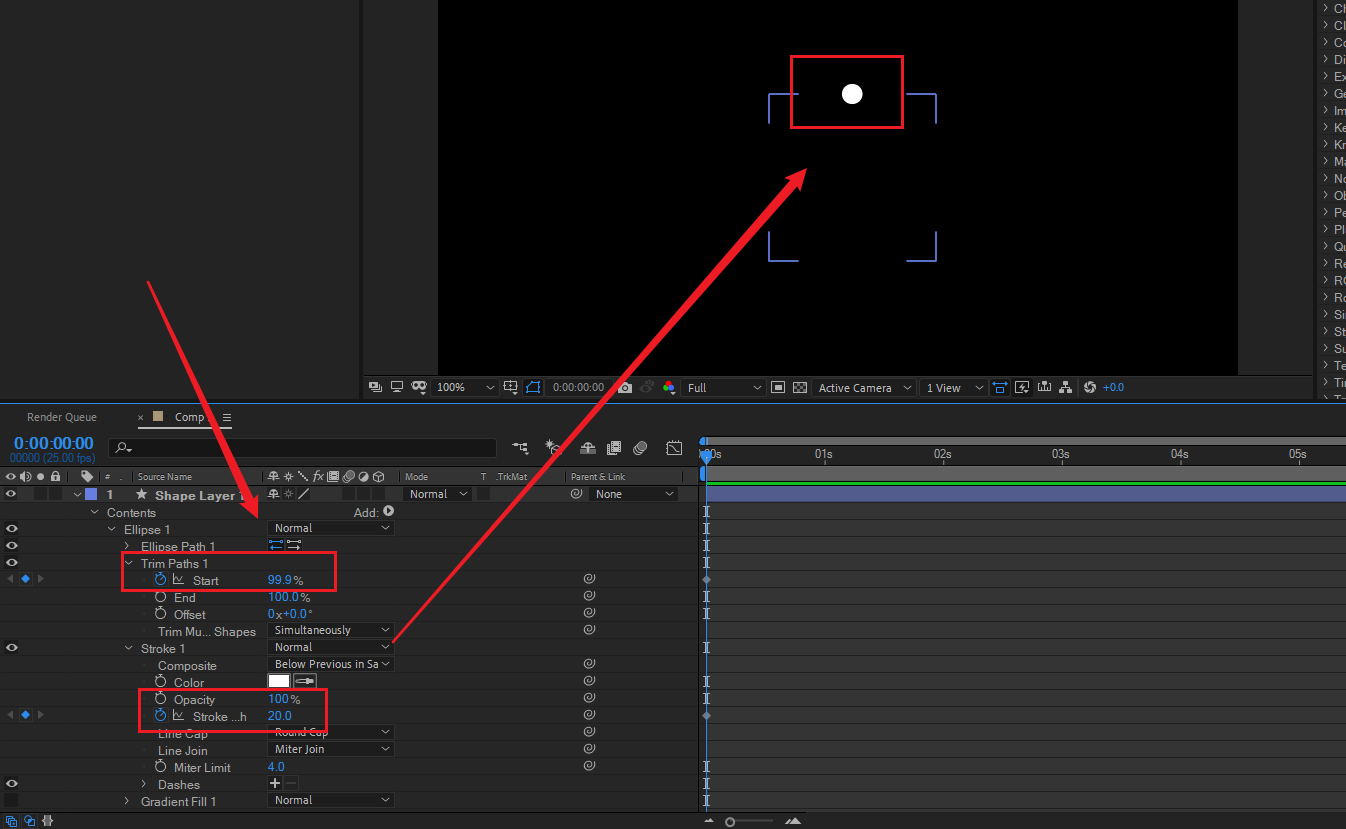
下面将时间滑块向后移动一秒左右,调整修改路径的start的值(50%)和描边的值(15);

最后选中形状图层,按Ctrl+D复制几个图层出来,调整一下他们的位置,并错开几帧的距离,这样一个简单的点线动画就完成了。

以上这篇文章就是AE制作生长成曲线的动画效果操作教程,更多精彩教程请关注JQ下载站!

AE怎么制作繁星点点效果

ae怎么添加盒状模糊特效

AE如何制作Light

ae怎么添加无线电波效果

ae如何制作人物扭曲效果

AE蜂窝闪烁动画如何制作

AE圆形线波扩散效果怎么制作

AE粒子Form球体怎么添加渐变色

AE虚线流动特效的动态字体如何制作

AE如何做抖音文字混排效果

AE如何添加闪电效果

AE毛毛虫爬行动画怎么制作

AE如何做毛边圆形遮罩动画

AE如何制作流动线条动画

AE定格抽帧效果怎么做

AE怎么绘制刻度尺

ae粒子图层如何添加炸开效果

UE编辑器怎样设置允许多个Ultraedit

ultraedit如何关闭自动检测更新功能 ultraedit应用程序设置教程介绍

UltraEdit如何快速关闭多个文件 快速关闭多个文件方法介绍

密室逃脱鬼屋
34MB | 动作格斗

重型挖掘机特技赛车
104MB | 体育竞技

航程4无限金币版
271.91MB | 体育竞技

潜艇对决
33MB | 角色扮演

这是我的战争中文版
545.16MB | 角色扮演

东方夏夜祭移植版
313MB | 角色扮演

废弃医院密室逃脱完整版
142MB | 动作格斗

怪物猎杀行动
145MB | 动作格斗

百变机甲机器人
71MB | 动作格斗

运球篮
未知 | 体育竞技

CQB射击PVP中文版
未知 | 枪战射击

元气战士大乱斗
未知 | 动作格斗

幽灵诡计
未知 | 休闲益智

幽灵格斗
未知 | 动作格斗

果盘我的世界中国版
1.19G | 模拟塔防

冰箱填充大师
未知 | 休闲益智

2023-04-17
汽水音乐怎么设置歌单公开 设置歌单公开方法介绍
微信小程序怎么开启成长守护防沉迷 小程序开启成长守护防沉迷方法
剪映如何查看素材库 查看素材库方法介绍
qq随心贴怎么发布 发布随心贴操作分享
网易云音乐怎么查找音乐人 查找音乐人方法介绍
微信离婚证件如何预约补办 离婚证件预约补办方法介绍
vivox60在哪设置充电特效 设置充电特效方法介绍
全民k歌隐私权限如何关闭 隐私权限关闭方法介绍
taptap在哪绑定QQ 绑定QQ操作一览